Päivitetty huhtikuu 2024: Älä enää saa virheilmoituksia ja hidasta järjestelmääsi optimointityökalumme avulla. Hanki se nyt osoitteessa linkki
- Lataa ja asenna korjaustyökalu täältä.
- Anna sen skannata tietokoneesi.
- Työkalu tulee silloin Korjaa tietokoneesi.
Jos työskentelet Windowsissa ja näet seuraavan virheilmoituksen: Ohjauspaneelin laajennus ei ole yhteensopiva ohjainversion kanssa, et ole yksin. Monet Windows-käyttäjät ilmoittavat siitä. Mutta hyvä uutinen on, että voit korjata sen itse.
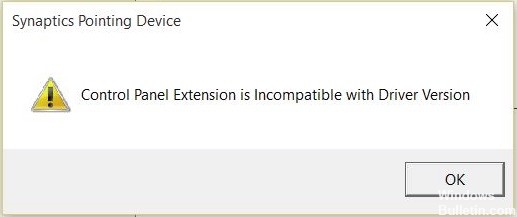
Kuinka korjata ohjauspaneelin laajennus ei ole yhteensopiva ohjainversion kanssa
Päivitetään Synaptics -ajuri Laitehallinnan kautta
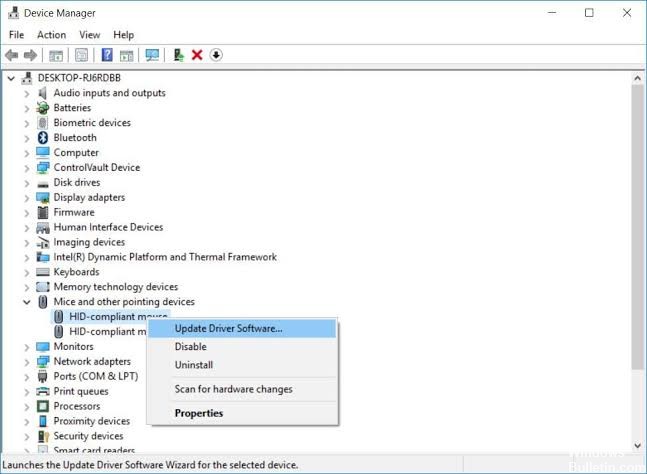
Koska virheen pääasiallinen syy "Ohjauspaneelin laajennus ei ole yhteensopiva ohjainversion kanssa" on puutteellinen Synaptics-ohjain, sinun tulisi aloittaa tämä vianetsintäyritys yrittämällä pakottaa ohjaimen päivitys laitteenhallinnan kautta.
Useat asiaankuuluvat käyttäjät ovat vahvistaneet, että tämä prosessi on vihdoin antanut heille mahdollisuuden korjata virhe ja muuttaa hiiren asetuksia ilman ongelmia.
Huhtikuun 2024 päivitys:
Voit nyt estää tietokoneongelmat käyttämällä tätä työkalua, kuten suojataksesi tiedostojen katoamiselta ja haittaohjelmilta. Lisäksi se on loistava tapa optimoida tietokoneesi maksimaaliseen suorituskykyyn. Ohjelma korjaa yleiset virheet, joita saattaa ilmetä Windows -järjestelmissä, helposti - et tarvitse tuntikausia vianmääritystä, kun sinulla on täydellinen ratkaisu käden ulottuvilla:
- Vaihe 1: Lataa PC-korjaus- ja optimointityökalu (Windows 10, 8, 7, XP, Vista - Microsoft Gold Certified).
- Vaihe 2: Valitse “Aloita hakuLöytää Windows-rekisterin ongelmat, jotka saattavat aiheuttaa PC-ongelmia.
- Vaihe 3: Valitse “Korjaa kaikki”Korjata kaikki ongelmat.
Kohdelaiteajurin asennuksen poistaminen ja asentaminen uudelleen

Tämä ongelma johtuu pääasiassa vanhasta tai yhteensopimattomasta signaalilaiteohjaimesta. Jos olet juuri päivittänyt osoitinlaiteajurin, käynnistä tietokone uudelleen ja katso, onko virhe korjattu. Jos ei, jatka seuraavaa poistaaksesi ja asentaaksesi osoitinlaiteajurin uudelleen.
1) Paina näppäimistön Windows-logoa ja R-näppäintä samanaikaisesti, niin näet Suorita-kentän.
2) Kirjoita devmgmt.msc ja napsauta OK.
3) Napsauta hiiren kakkospainikkeella osoitinlaiteajuria ja muita osoitinlaitteita. Napsauta sitten Poista laitteen asennus.
4) Lataa uusin osoitinlaiteohjain tietokoneen valmistajan verkkosivustolta ja asenna se tietokoneellesi.
Käytä järjestelmän palautusta

Jos kaksi ensimmäistä tapaa eivät toimineet sinun tapauksessasi, on erittäin todennäköistä, että tietokoneellesi äskettäin tekemäsi muutos vaikutti hiiren ohjaimiin. Jos virhe "Ohjauspaneelin laajennus ei ole yhteensopiva ajuriversion kanssa" tapahtui äskettäin, järjestelmän palauttamisen pitäisi mahdollistaa muutoksen kumoaminen.
Koska on käytännössä mahdotonta laatia luetteloa kaikista mahdollisista syyllisistä, jotka voivat aiheuttaa tämän ongelman, on parasta luottaa järjestelmän palautukseen.
Tällöin sinun on kumottava ongelma Järjestelmän palauttamisen avulla. Huomaa, että oletuksena kaikki nykyiset Windows-versiot on määritetty luomaan säännöllisesti uusia palautuspisteitä. Jos et ole muuttanut tätä käyttäytymistä, sinun pitäisi löytää yksi lähempänä päivämäärää, jolloin aloitit ongelman ratkaisemisen.
Asiantuntijavinkki: Tämä korjaustyökalu tarkistaa arkistot ja korvaa vioittuneet tai puuttuvat tiedostot, jos mikään näistä tavoista ei ole toiminut. Se toimii hyvin useimmissa tapauksissa, joissa ongelma johtuu järjestelmän korruptiosta. Tämä työkalu myös optimoi järjestelmäsi suorituskyvyn maksimoimiseksi. Sen voi ladata Napsauttamalla tätä

CCNA, Web-kehittäjä, PC-vianmääritys
Olen tietokoneen harrastaja ja harrastava IT-ammattilainen. Minulla on vuosien kokemus tietokoneen ohjelmoinnista, laitteiden vianmäärityksestä ja korjaamisesta. Olen erikoistunut Web-kehitys- ja tietokannan suunnitteluun. Minulla on myös CCNA-sertifiointi verkon suunnitteluun ja vianmääritykseen.

